hur man skapar Transport av kopior (TOC) i SAP
Sekretess & Cookies
denna webbplats använder cookies. Genom att fortsätta godkänner du deras användning. Läs mer, inklusive hur du kontrollerar cookies.
i det här inlägget kommer vi snabbt att gå igenom de detaljerade stegen som behövs för att skapa och släppa din SAP-Transport av kopior eller TOC. Vi kommer dessutom att täcka syftet med transport av kopior. Som en bonus, Vi kommer också att inkludera en inblick i förälder vs barn transportnummer.
översikt
- vad är syftet med Transport av kopior i SAP?
- hur man skapar Transport av kopior (TOC) i SAP
- sammanfattning
vad är syftet med Transport av kopior i SAP?
som funktionell konsult eller utvecklare måste du kunna flytta konfigurationer eller kodändringar till andra SAP-miljöer. Detta är möjligt genom SAP-transporter.
låt oss säga att vi har följande SAP-miljöer nedan:
| SAP miljö | beskrivning |
| SRD | utvecklingssystem |
| SRQ | kvalitet / testsystem |
| SRR | släppsystem |
| SRP | produktion / levande System |
låt oss också överväga scenariot där vi har en Transportspårinställning i ordningen nedan.
SRD > SRQ > SRR > SRP
detta transportspår är som ett tåg. Tåget följer rutten ovan där SAP-miljöerna är tågstationerna.

det betyder att om du släpper din transport i SRD (utvecklingssystem), hittar du transporten automatiskt tillgänglig i SRQ, SRR och SRP efter en tid (efter flödet ovan).
” jag vill inte att detta ska hända. Vad händer om det finns förändringar som måste göras efter testning?”.
överväg nu ett scenario där förändringarna måste testas i andra SAP-miljöer innan de flyttas till produktionsmiljön. Du kan förvänta dig att vissa fel rapporteras som skulle innebära kod-eller konfigurationsrevisioner.
med tanke på denna oro vill du inte att ”ofinaliserade” eller ”icke godkända” eller ”oavsiktliga” transporter finns i andra SAP-miljöer (tågstationer).
det är här funktionaliteten för transport av kopior (TOC) kommer till nytta. Du kan flytta TOC till en viss SAP-miljö efter eget val (till exempel där du tänker testa).
denna TOC transporteras inte automatiskt över ditt SAP-systemlandskap (efter transportspåret). Det är mycket” renare ” och du kan se till att det inte importeras till produktionssystemet.
sammantaget fungerar TOC som ett lämpligt alternativ för teständamål i vissa SAP-miljöer. Du kan läsa mer om detta beteende i detta SAP-hjälpdokument.
hur man skapar Transport av kopior (TOC) i SAP
tanken med transport av kopior (TOC) är att utföra dina SAP-konfigurationer eller kodändringar i SAP-utvecklingsmiljön och spara den i en Transport. Låt oss kalla denna transport som ”Huvudtransport”.
när du är klar med att spara ändringarna i ”Huvudtransport” skapar du en Transport av kopia (TOC) – som innehåller samma innehåll som din ”Huvudtransport”. Du släpper sedan bara TOC och flyttar den till den avsedda SAP-miljön.
”Huvudtransporten” förblir outgiven. Endast TOC flyttas.
Nedan följer de detaljerade stegen.
1. I SAP-Utvecklingsmiljöerna utför du konfigurationerna / kodändringarna och sparar dem i en Transport. Detta kommer att vara din huvudsakliga Transport. Notera Barntransporten #.
Vad är en barntransport #?
med hänvisning till bilden nedan är SRD334876 (grön ruta) Barntransporten #.

2. Gå till transaktionskod SE10 för att se huvudtransporten i Transportorganisatören. Tryck på Enter för att fortsätta.
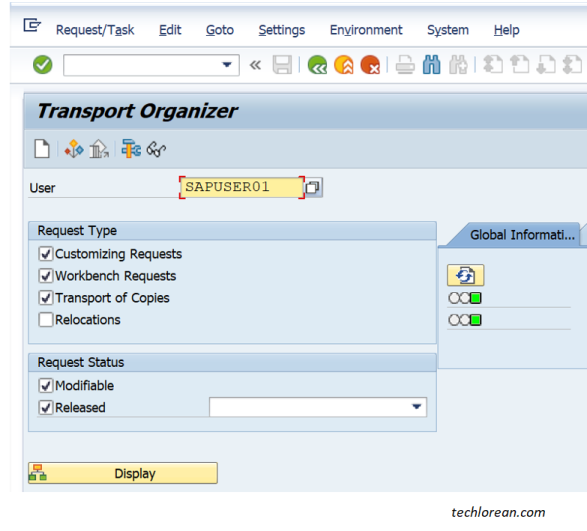
3. Klicka på knappen Skapa förfrågan (markerad i rött nedan) och välj alternativknappen ”Transport av kopior”. Klicka sedan på knappen Kontrollera för att fortsätta.
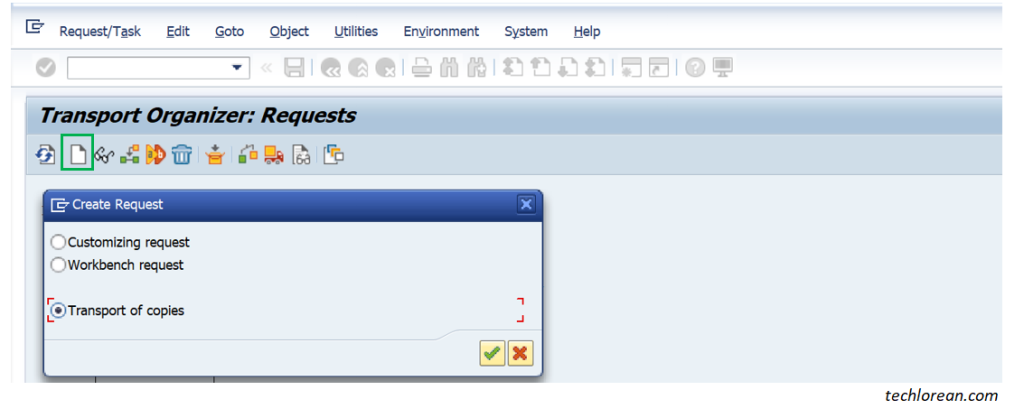
4. Ange en kort beskrivning för din TOC. Kopiera samma beskrivning / text från din Huvudtransport och Lägg till ”TOC”. Var noga med att inkludera Target SAP-miljön. Klicka sedan på Spara-knappen för att fortsätta.
i exemplet nedan använder jag formatet ”TOC < ändringsförfrågan #><kort Ändringsbeskrivning / Titel>”. Denna namnkonvention beror på din organisations-eller klientpreferenser.
min personliga preferens är att inkludera ”TOC” och kopiera den exakta texten från min huvudtransport. På så sätt kan jag enkelt skilja TOC när den når den andra SAP-miljön/s.
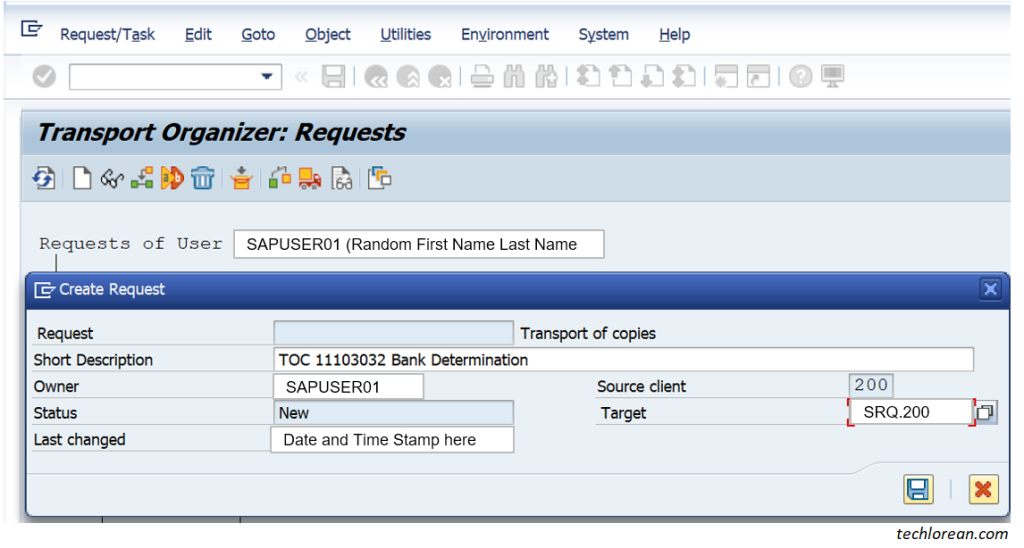
5. Klicka på den sparade TOC# (Orange rutan) och klicka sedan på Request / Task > Object List > Include Objects.
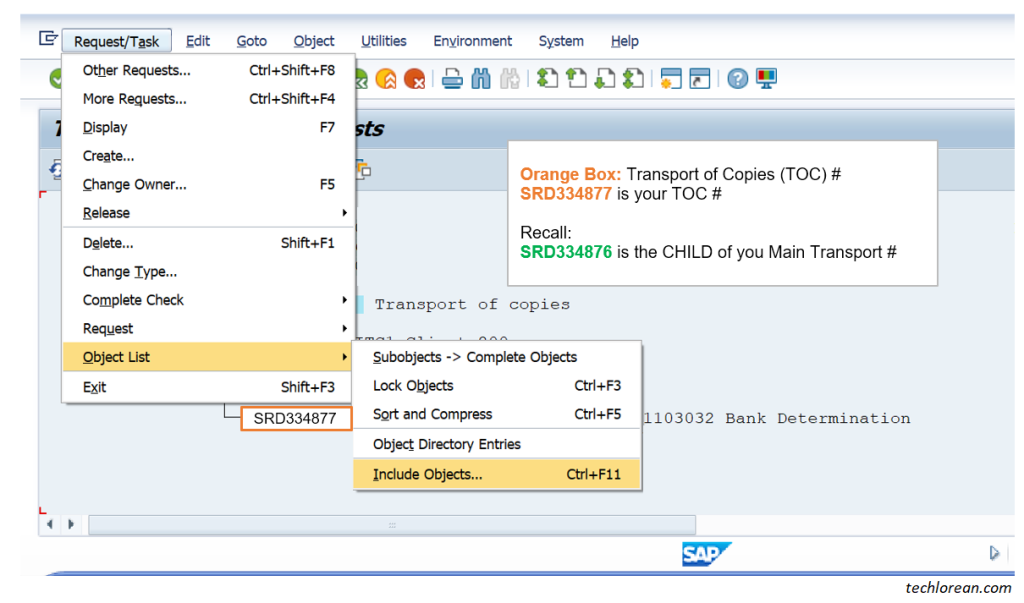
6. Välj alternativknappen inkludera ” objektlista från begäran ”och ange barntransport # från din”Huvudtransport”. Klicka på knappen Kontrollera för att fortsätta.
du bör se ett meddelande som säger ”objektposter från <barntransport #> skickades till <TOC transport #>
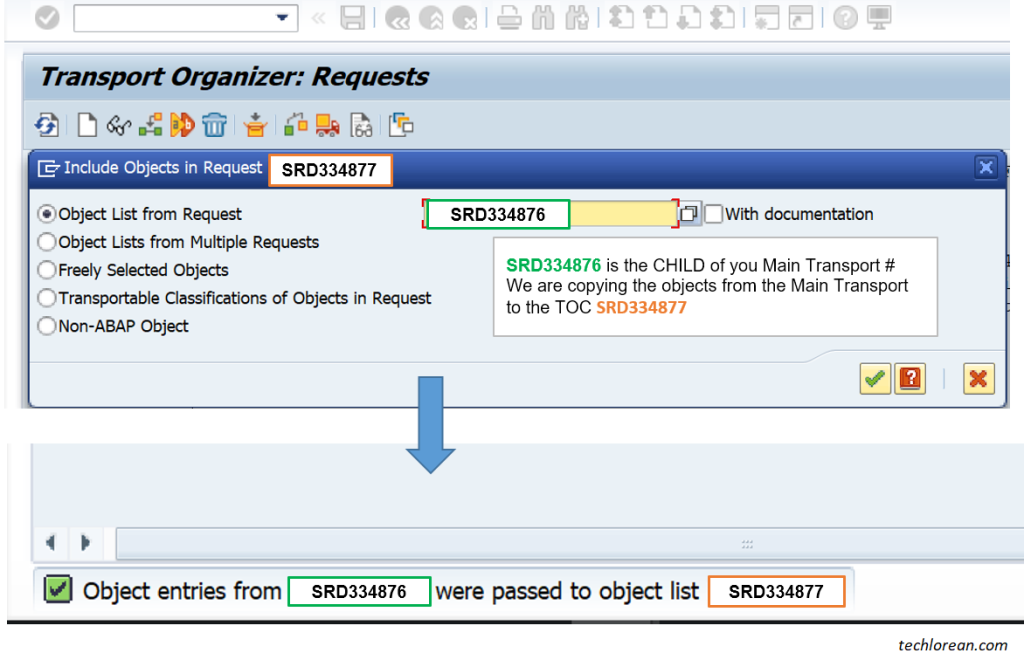
”Varför använder jag” Barntransporten?”
föremålen du behöver finns i barntransporten. Om du är fri att leka eller tinker med skillnaden mellan att använda barntransport # och föräldratransport #, gör det gärna. Detta hjälper dig att visualisera.
7. Släpp din TOC.
Välj TOC och tryck på F9 eller klicka på Lastbilsknappen för att släppa.

Vad är mina nästa steg?
för nästa steg kan du gå till Target SAP-miljön och dubbelkontrollera om din TOC är synlig. När du har importerat och ändringar har tillämpats i target SAP-miljön kan du fortsätta med din testning.
om testningen går bra och inga ytterligare ändringar behövs kan du släppa din ”Huvudtransport” när du är redo för rörelse till produktion.
om testresultaten kräver ytterligare ändringar kan du göra en omarbetning i SAP-utvecklingsmiljön och spara ändringarna i samma ”Huvudtransport”. Kom ihåg: huvudtransporten har inte släppts.
du kan upprepa samma TOC-procedur (detta kommer att bli en ny TOC#) för att få de uppdaterade ändringarna i target SAP-miljön.
sammanfattning
- utför konfigurationer / kodändringar och spara i en transport (Huvudtransport).
- notera barntransport #
- SE10 skapa innehållsförteckning
- SE10 ange Kort beskrivning för innehållsförteckningen
- SE10 begäran / uppgift > objektlista > inkludera objekt
- SE10 inkludera objektlista från begäran – kopiera objekt från huvudtransport till innehållsförteckning
- SE10 release Toc
jag hoppas att detta hjälper. Lycka till! 🙂




